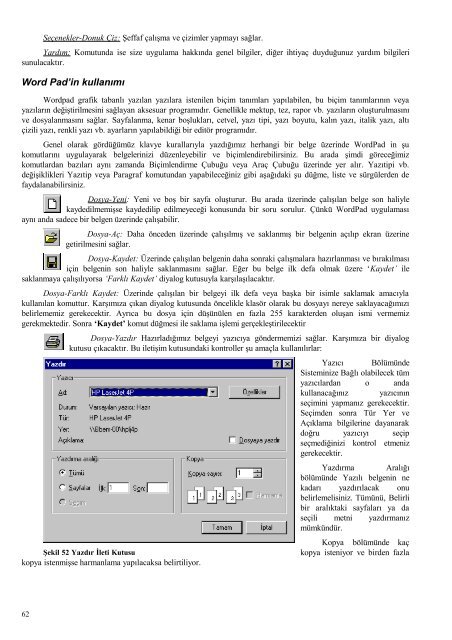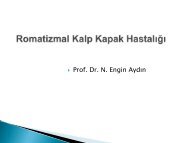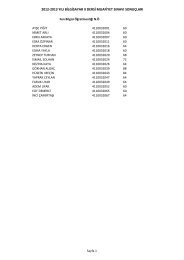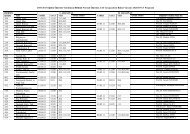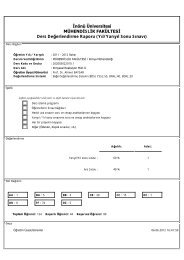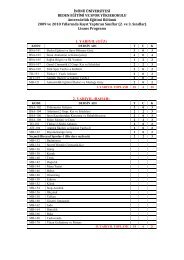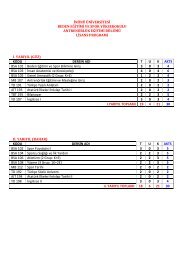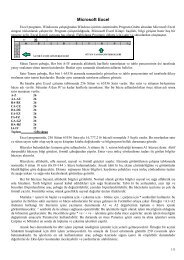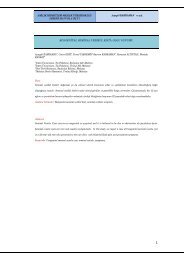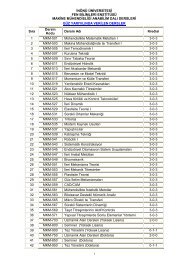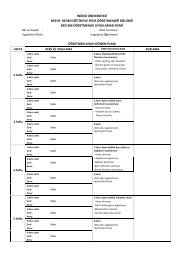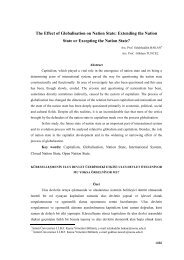Windows 'un Tarihçesi
Windows 'un Tarihçesi
Windows 'un Tarihçesi
Create successful ePaper yourself
Turn your PDF publications into a flip-book with our unique Google optimized e-Paper software.
Seçenekler-Donuk Çiz: Şeffaf çalışma ve çizimler yapmayı sağlar.<br />
Yardım: Komutunda ise size uygulama hakkında genel bilgiler, diğer ihtiyaç duyduğunuz yardım bilgileri<br />
sunulacaktır.<br />
Word Pad’in kullanımı<br />
Wordpad grafik tabanlı yazılan yazılara istenilen biçim tanımları yapılabilen, bu biçim tanımlarının veya<br />
yazıların değiştirilmesini sağlayan aksesuar programıdır. Genellikle mektup, tez, rapor vb. yazıların oluşturulmasını<br />
ve dosyalanmasını sağlar. Sayfalanma, kenar boşlukları, cetvel, yazı tipi, yazı boyutu, kalın yazı, italik yazı, altı<br />
çizili yazı, renkli yazı vb. ayarların yapılabildiği bir editör programıdır.<br />
Genel olarak gördüğümüz klavye kurallarıyla yazdığımız herhangi bir belge üzerinde WordPad in şu<br />
komutlarını uygulayarak belgelerinizi düzenleyebilir ve biçimlendirebilirsiniz. Bu arada şimdi göreceğimiz<br />
komutlardan bazıları aynı zamanda Biçimlendirme Çubuğu veya Araç Çubuğu üzerinde yer alır. Yazıtipi vb.<br />
değişiklikleri Yazıtip veya Paragraf komutundan yapabileceğiniz gibi aşağıdaki şu düğme, liste ve sürgülerden de<br />
faydalanabilirsiniz.<br />
Dosya-Yeni: Yeni ve boş bir sayfa oluşturur. Bu arada üzerinde çalışılan belge son haliyle<br />
kaydedilmemişse kaydedilip edilmeyeceği konusunda bir soru sorulur. Çünkü WordPad uygulaması<br />
aynı anda sadece bir belgen üzerinde çalışabilir.<br />
Dosya-Aç: Daha önceden üzerinde çalışılmış ve saklanmış bir belgenin açılıp ekran üzerine<br />
getirilmesini sağlar.<br />
Dosya-Kaydet: Üzerinde çalışılan belgenin daha sonraki çalışmalara hazırlanması ve bırakılması<br />
için belgenin son haliyle saklanmasını sağlar. Eğer bu belge ilk defa olmak üzere ‘Kaydet’ ile<br />
saklanmaya çalışılıyorsa ‘Farklı Kaydet’ diyalog kutusuyla karşılaşılacaktır.<br />
Dosya-Farklı Kaydet: Üzerinde çalışılan bir belgeyi ilk defa veya başka bir isimle saklamak amacıyla<br />
kullanılan komuttur. Karşımıza çıkan diyalog kutusunda öncelikle klasör olarak bu dosyayı nereye saklayacağımızı<br />
belirlememiz gerekecektir. Ayrıca bu dosya için düşünülen en fazla 255 karakterden oluşan ismi vermemiz<br />
gerekmektedir. Sonra ‘Kaydet’ komut düğmesi ile saklama işlemi gerçekleştirilecektir<br />
Dosya-Yazdır Hazırladığımız belgeyi yazıcıya göndermemizi sağlar. Karşımıza bir diyalog<br />
kutusu çıkacaktır. Bu iletişim kutusundaki kontroller şu amaçla kullanılırlar:<br />
Şekil 52 Yazdır İleti Kutusu<br />
kopya istenmişse harmanlama yapılacaksa belirtiliyor.<br />
62<br />
Yazıcı Bölümünde<br />
Sisteminize Bağlı olabilecek tüm<br />
yazıcılardan o anda<br />
kullanacağınız yazıcının<br />
seçimini yapmanız gerekecektir.<br />
Seçimden sonra Tür Yer ve<br />
Açıklama bilgilerine dayanarak<br />
doğru yazıcıyı seçip<br />
seçmediğinizi kontrol etmeniz<br />
gerekecektir.<br />
Yazdırma Aralığı<br />
bölümünde Yazılı belgenin ne<br />
kadarı yazdırılacak onu<br />
belirlemelisiniz. Tümünü, Belirli<br />
bir aralıktaki sayfaları ya da<br />
seçili metni yazdırmanız<br />
mümkündür.<br />
Kopya bölümünde kaç<br />
kopya isteniyor ve birden fazla